Veritran Marketplace
Veritran Marketplace es un repositorio digital que puede acelerar la construcción de una app mediante la provisión de soluciones omnicanal y multi-industriales creadas por Veritran y una comunidad de desarrolladores, empresas fintech y software factories. Existen dos tipos de extensiones disponibles en Marketplace: plantillas de app y plantillas de funcionalidad.
Los socios pueden elegir compartir sus propios desarrollos e innovaciones con toda la comunidad o restringir el acceso a sus extensiones y así compartirlas solo con un grupo específico de usuarios. Puedes usar el filtro Private Extensions para ver solo las extensiones de acceso restringido que se compartieron contigo.
Accede a Marketplace
Debes tener permisos para acceder a Veritran Marketplace y suscribirte a las extensiones. Si no tienes los permisos necesarios, comunícate con tu administrador.
Para acceder, inicia sesión con el nombre de usuario y contraseña que usas para tu ambiente de Studio. Si ya iniciaste sesión en tu entorno de Studio, puedes hacer clic en Visit Marketplace en la pestaña Overview para ser redirigido al repositorio.
Navega Marketplace
Consulta la imagen comentada a continuación para obtener más información sobre cómo navegar Marketplace.
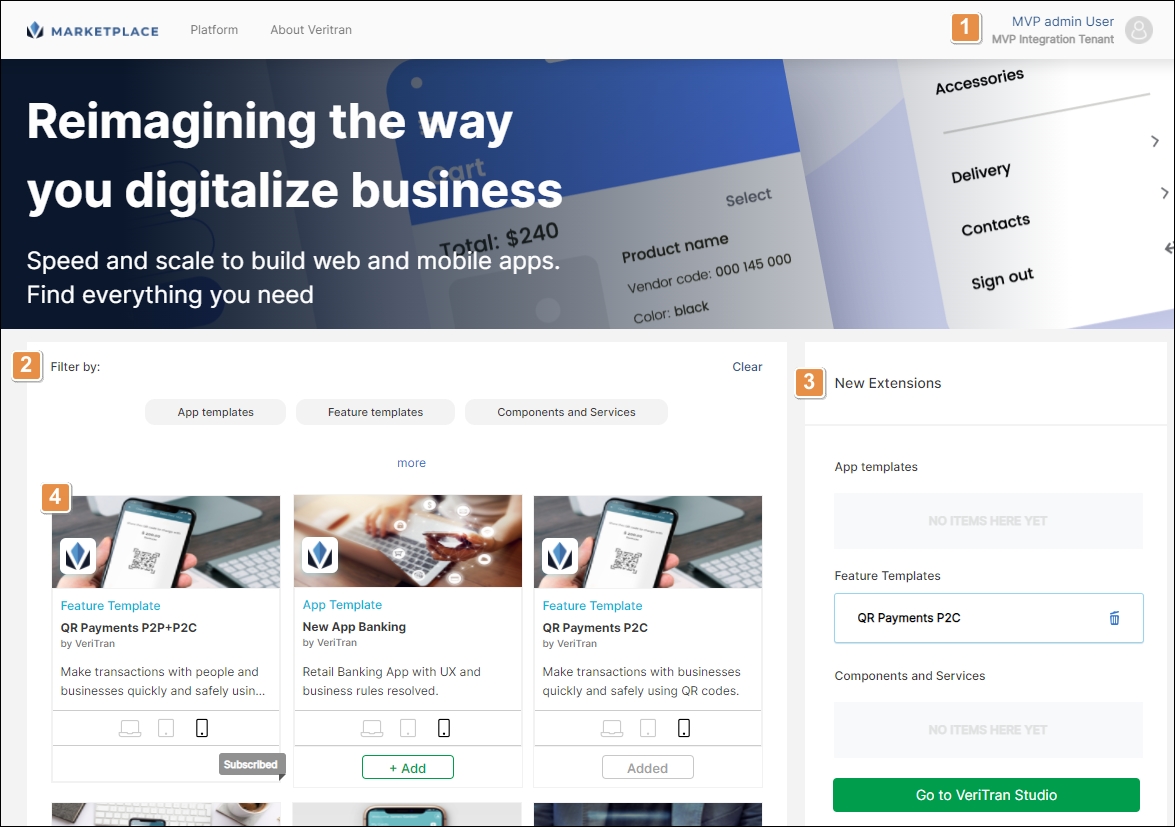
Menú del usuario. Haz clic en tu nombre de usuario para abrir un menú con los siguientes ítems: Accounts, donde puedes cambiar a otra cuenta vinculada a tu usuario; Extensions, donde puedes ver una lista de todas las extensiones suscritas; y Logout.
Filtros. En esta sección puedes aplicar filtros para acotar tu búsqueda. Puedes elegir un tipo de extensión de la primera fila de filtros y hacer clic en more para revelar una segunda fila con los ajustes de privacidad de las extensiones.
Nota
La extensión Components and Services aún no está disponible.
Haz clic en Clear, ubicado en la parte superior derecha de esta sección para borrar tus filtros.
Extensiones nuevas. Esta sección muestra las extensiones agregadas durante la sesión, divididas por categoría. Consulta Suscríbete a extensiones para obtener más información.
Extensiones. Esta sección muestra una lista de todas las extensiones disponibles, visible en formato de tarjeta. Consulta la sección a continuación para obtener más información.
Vista de tarjeta
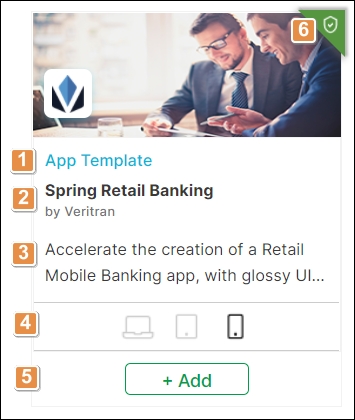
Tipo de extensión.
Nombre de la extensión y nombre de la empresa que la creó.
Resumen de la funcionalidad de la extensión. Coloca el cursor sobre este elemento para obtener más información.
Dispositivos para los que está habilitada la extensión. Las opciones son las siguientes: escritorio, dispositivos móviles y navegadores web.
Haz clic en + Add si deseas suscribirte a una extensión. Esta opción agrega la extensión a la sección New Extensions, donde puedes continuar con el proceso.
Nota
Las extensiones ya agregadas contienen la etiqueta Added en lugar del botón + Add, mientras que las extensiones a las que ya te suscribiste contienen la etiqueta Subscribed. Consulta Suscríbete a extensiones para obtener más información.
Ícono de extensión privada. Cuando una extensión se encuentre marcada como privada, este ícono aparece en su esquina superior derecha.
Haz clic en el nombre o la imagen de cualquier extensión para abrir un resumen completo, incluidos los siguientes ítems: Description, Dependencies y Requirements. También puedes comenzar el proceso para suscribirte a la extensión desde esta página.
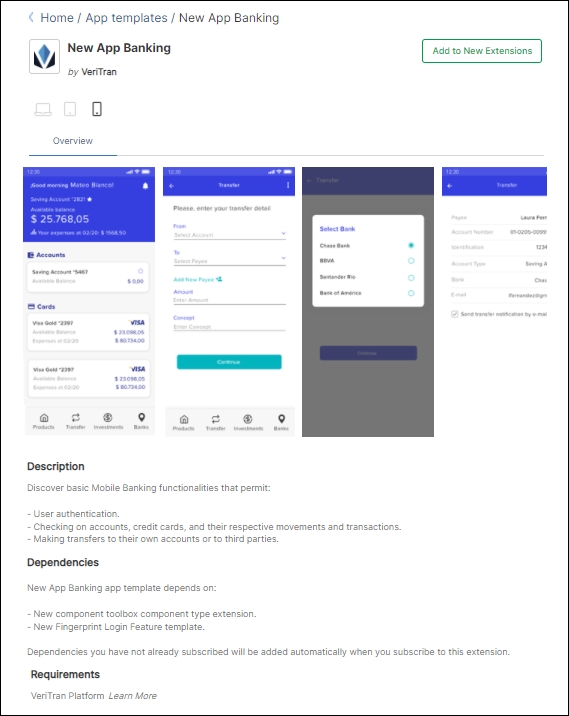
Extensiones privadas
El propósito general de Veritran Marketplace es que los usuarios usen y compartan extensiones con la comunidad. Los socios pueden optar por compartir sus propios desarrollos e innovaciones con toda la comunidad o restringir el acceso a un alcance local compuesto por equipos de proyecto, clientes y otros usuarios de su elección.
Cuando buscas una extensión, puedes acotar tu búsqueda a extensiones públicas o extensiones privadas mediante el uso de los filtros correspondientes, como se muestra en la siguiente imagen. Las extensiones privadas están marcadas con un ícono de color verde que se encuentra en la esquina superior derecha.
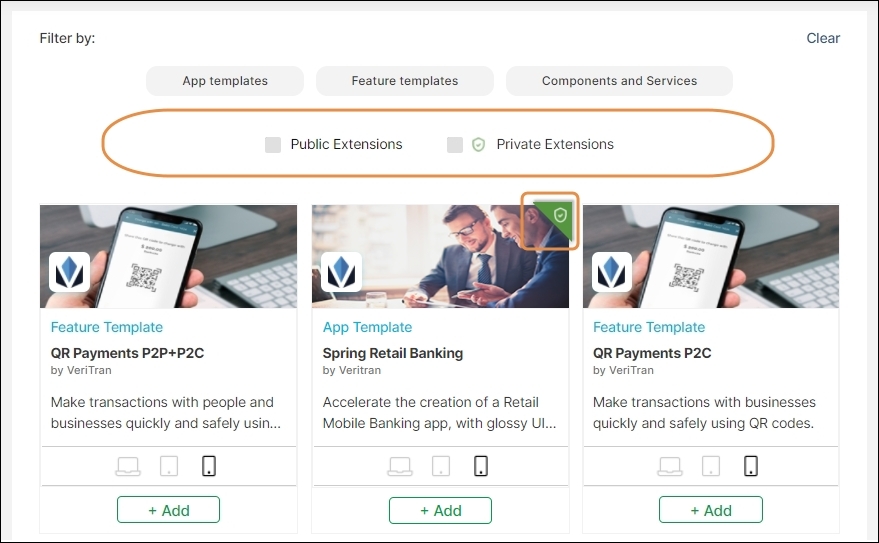
Nota
Si tienes una cuenta de Socio, también tendrás la opción de acotar tu búsqueda a extensiones privadas compartidas con los clientes.